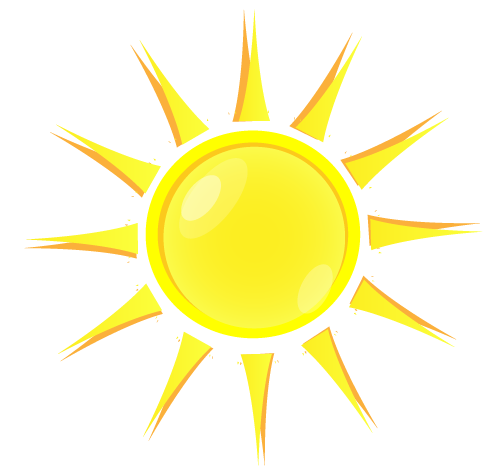Nel tutorial di oggi impareremo come creare il logo BMW utilizzando Adobe Photoshop! In primo luogo creeremo lo sfondo, poi lavoreremo sui diversi livelli, le maschere di livello e con altre tecniche utili per realizzare questo bellissimo logo. Questo tutorial è molto semplice da seguire, quindi è adatto anche a chi non è molto pratico di Photoshop. OK…iniziamo!
Passo 1
Create un nuovo documento di 1280 x 1024 pixel…
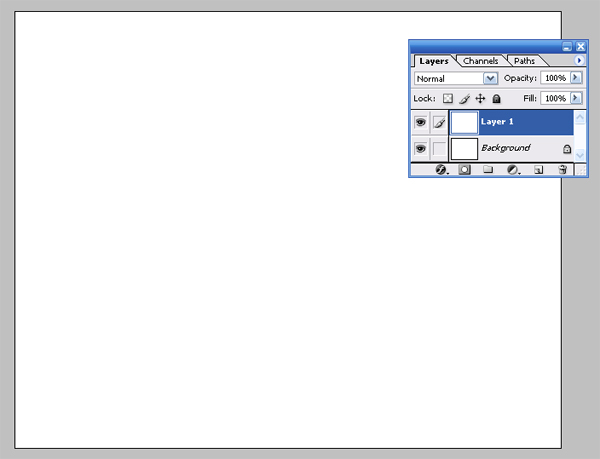
Passo 2
Ora con lo Strumento Selezione Ellittica (M) create una forma rotonda su un nuovo livello e usate il bianco come colore di riempimento…
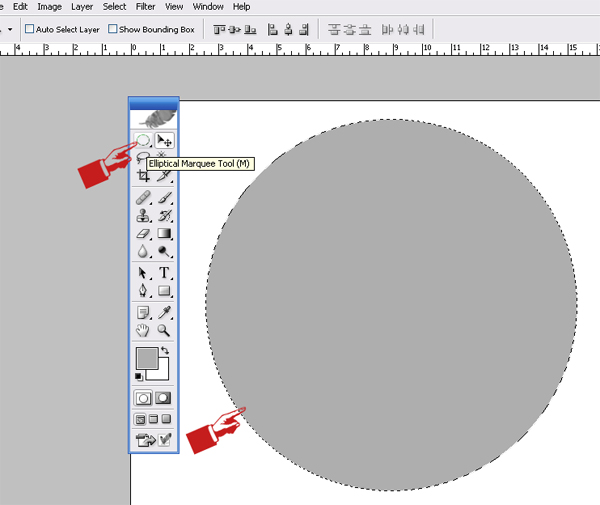
Passo 3
Aprite lo Stile di livello, cliccate e selezionate Sovrapposizione Sfumatura. Poi impostatela in questo modo….
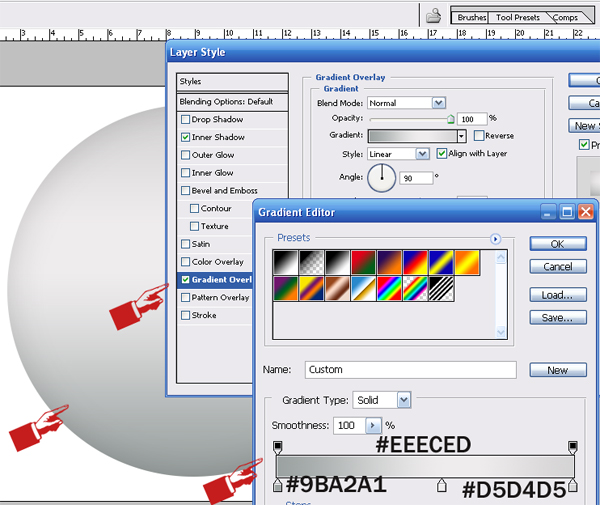
Passo 4
Anche in questo caso selezionate lo strumento Selezione Selezione Ellittica (M) e fate una forma rotonda al centro creando un nuovo livello….
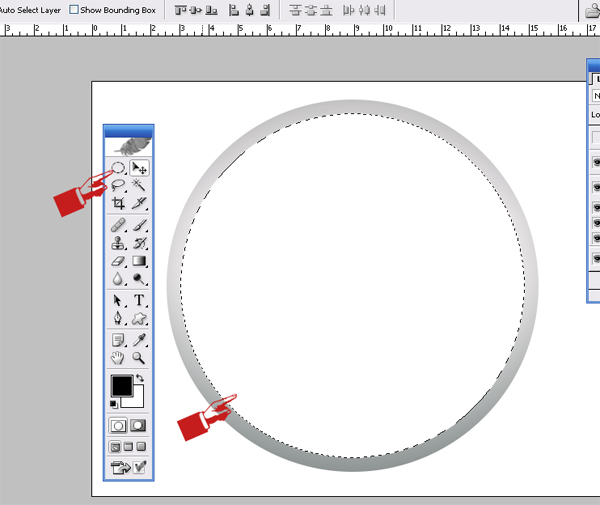
Passo 5
Aprite di nuovo lo stile di livello, selezionate Sovrapposizione Sfumatura e impostatela in questo modo…..
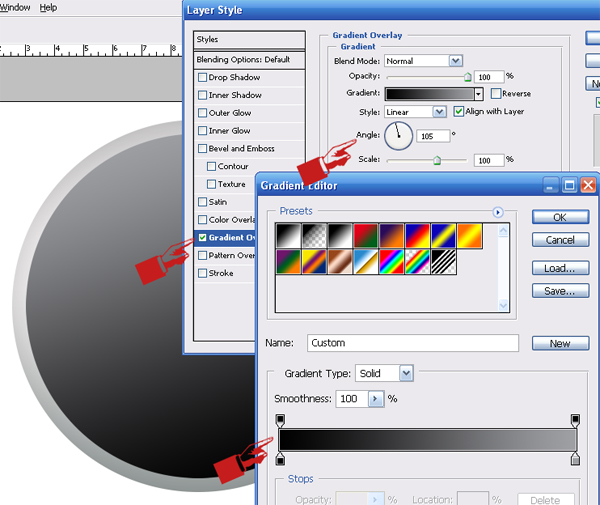
Passo 6
Ancora una volta, selezionate lo Strumento Selezione Ellittica (M) e create una forma rotonda su un nuovo livello. Poi centratela….
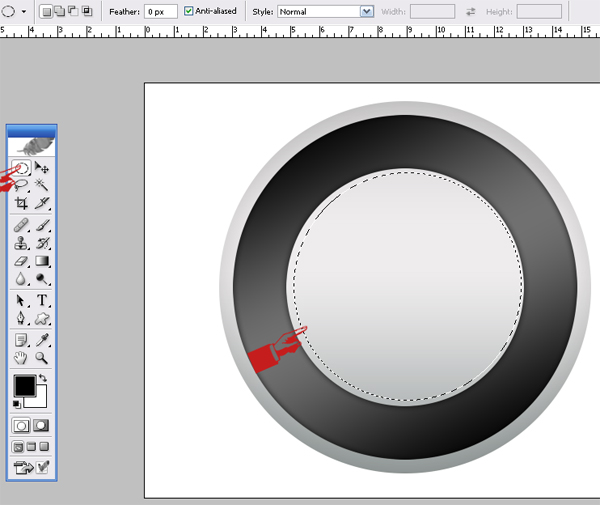
Passo 7
Utilizzate per l’ultima forma creata il colore di riempimento #62BCE7..
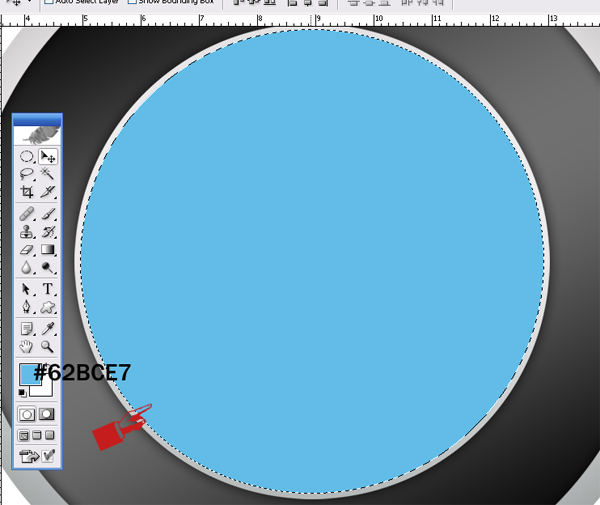
Passo 8
Ora tagliate la forma con lo Strumento Selezione Ellittica (M) in questo modo….
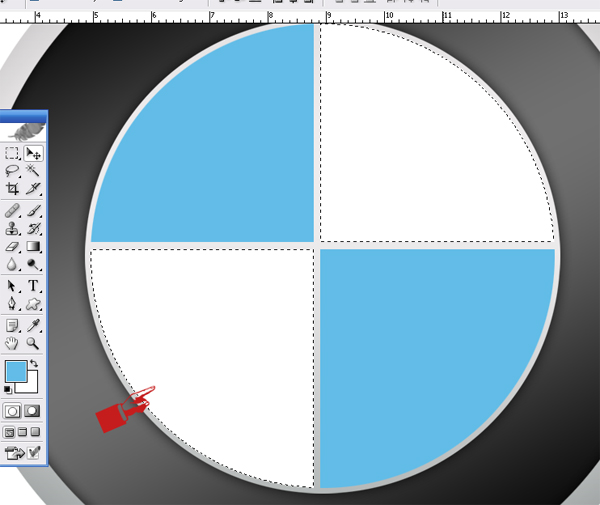
Passo 9
Aprite di nuovo lo Stile di livello, selezionate Ombra interna e impostatela così…..
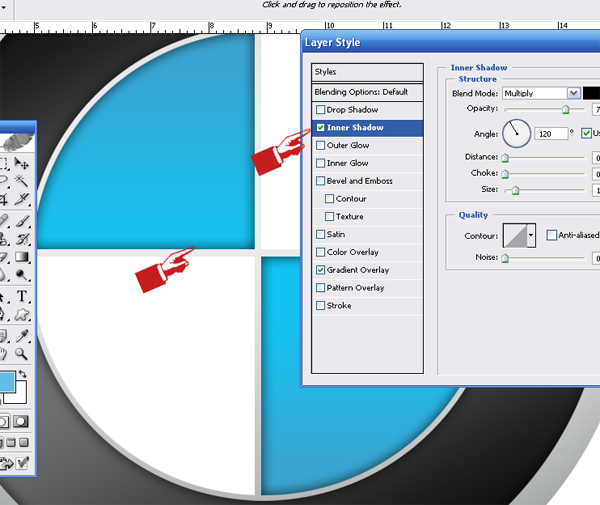
Passo 10
Disegnate un’altra forma, fatela di colore bianco e impostate l’ombra interna come riportato di seguito….
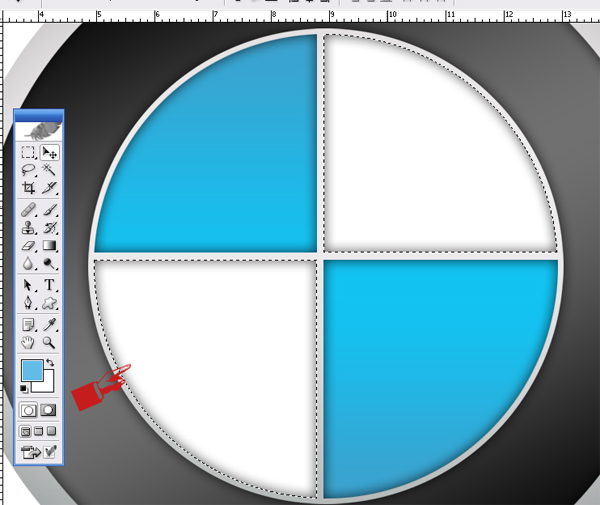
Passo 11
Con lo Strumento Testo (T) digitate il testo BMW e impostatene l’angolo con CTRL + T
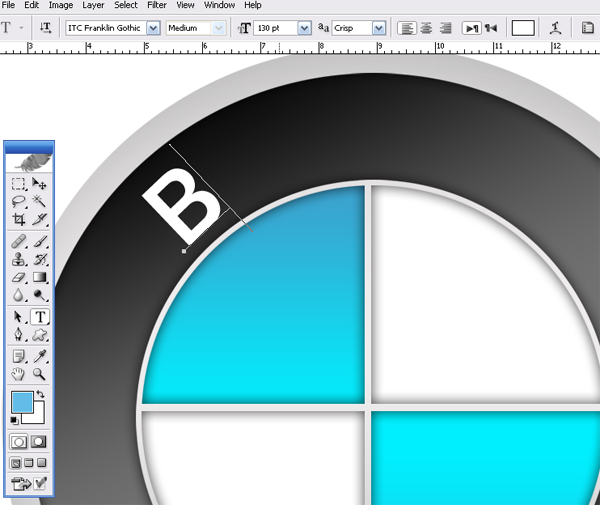
Passo 12
Bene, abbiamo finito! Se tutto è andato bene, dovreste aver ottenuto un risultato simile a questo…..